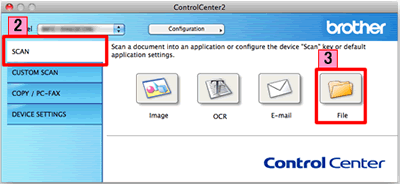MFC-7360N
 |
Veelgestelde vragen en probleemoplossing |
Document scannen en de scan opslaan in een map (lokaal of netwerk) (voor Macintosh)
U kunt een document scannen en de scan opslaan in de gewenste map met ControlCenter2.
Opmerking: De onderstaande figuren zijn een voorbeeld en kunnen afwijken van uw Brother-apparaat en besturingssysteem.
-
Laad uw document.
-
Klik op het tabblad Scan. Als u de scaninstellingen wilt wijzigen, klik dan hier voor aanwijzingen.
-
Klik op Bestand. De afbeelding wordt opgeslagen in de map die u hebt opgegeven in het venster met instellingen voor Scannen naar bestand.
Als het dialoogvenster Scannen naar bestand verschijnt, klikt u op Start scannen. Het beeld wordt in de map die u hebt gekozen opgeslagen.
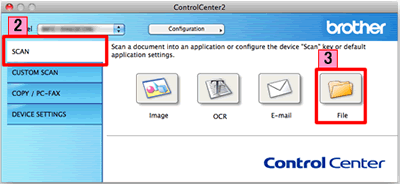
Staat het antwoord op uw vraag er niet bij, kijkt u dan eerst bij de andere vragen:
Heeft u de beschikbare handleidingen bekeken?
Heeft u meer hulp nodig, dan kunt u contact opnemen met de Brother-klantenservice.
Verwante modellen
DCP-7055, DCP-7055W, DCP-7060D, DCP-7065DN, DCP-7070DW, DCP-8110DN, DCP-8250DN, DCP-9055CDN, DCP-9270CDN, DCP-J140W, DCP-J525W, DCP-J725DW, DCP-J925DW, MFC-7360N, MFC-7460DN, MFC-7860DW, MFC-8510DN, MFC-8520DN, MFC-8950DW, MFC-8950DWT, MFC-9460CDN, MFC-9465CDN, MFC-9970CDW, MFC-J430W, MFC-J5910DW, MFC-J625DW, MFC-J6510DW, MFC-J6710DW, MFC-J6910DW, MFC-J825DW
Feedback
Geef hieronder uw feedback. Aan de hand daarvan kunnen wij onze ondersteuning verder verbeteren.